Snapchat’da Kaydedilmiş Mesajları Silme Rehberi
Snapchat çoğunlukla kaybolan fotoğraflar, videolar ve metinlerle ilgilidir. Ve insanlar mesajları silmeyi bir sorun olarak görmeyebilir. Ancak zamanla geliştiriciler, mesajları korumaya yardımcı olan ve sonsuza kadar devam eden daha fazla özellik eklediler. Bu nedenle, bu mesajlardan nasıl kurtulacağınızı bilmek çok önemli hale geldi. Birinin mesajları veya fotoğrafları silmek istemesinin çeşitli nedenleri olabilir. Vahşi bir gecenin utancından kaçınmak, cihazınızda biraz yer açmak veya burada ve şimdi nostaljisiz bir yaşam olabilir. Son zamanlarda, kaydedilen mesajlarla ilgili sorular, Snapchat’te mesajların nasıl kaydedileceği ile ilgili sorulardan daha fazlasıdır. Bu nedenle, Snapchat mesajlarının nasıl kaydedileceğinden ziyade SnapChat mesajlarının silinmesiyle ilgileniyorsanız, bu sizin için mükemmel bir makaledir. Sadece okumaya devam edin, tüm sorularınız cevaplanacaktır.
Bölüm 1: Snapchat’te kayıtlı bir konu nasıl silinir?
Snapchat’in yeni sürümünde, uzun bir basış yardımıyla metin iletişimlerini (kişilerle) kaydetmenizi sağlar. Bu, Snapchat’in mesajların tek bir uzun diziye kaydedildiği geleneksel bir mesajlaşma uygulaması gibi kullanılabileceği anlamına gelir. Herhangi bir nedenle kayıtlı olan diziden kurtulmak istiyorsanız, aşağıdaki adımları uygulamanız yeterlidir.
Adım 1: Ana Gelen Kutusu Ekranında üzerine dokunun, ardından tek tek mesajlara uzun basın (kalın stil kaybolacaktır).
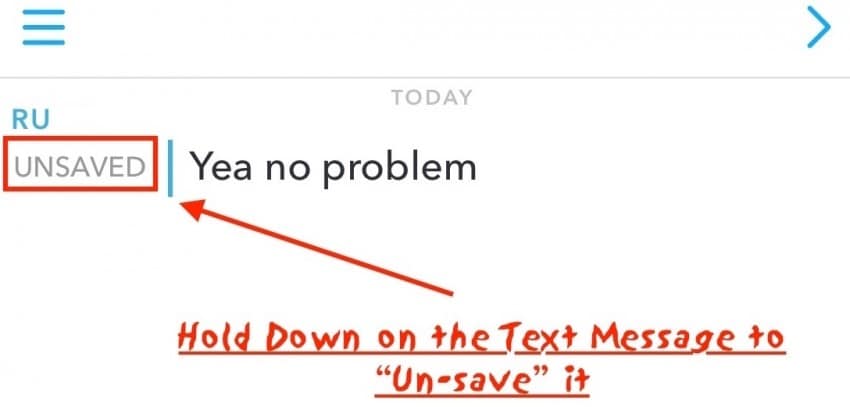
Adım 2: Bu konuşmaya bir sonraki girişinizde, bu girişler kaybolacak.
Ancak mesajları tek tek silmek uzun bir süreç olacaktır, bu nedenle tüm ileti dizisini bir kerede silmek istiyorsanız, aşağıdaki basit adımları uygulamanız yeterlidir.
Adım 1: Yakalama penceresinin üstündeki hayalet simgesine dokunun, ardından dişli simgesine tıklayın.
Adım 2: Ardından, menüden ‘Konuşmaları Temizle’ seçeneğini seçin.
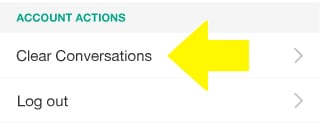
Adım 3: Silmek istediğiniz konuşma menüsünü seçin ve hemen yanındaki ‘X’e tıklayın. O konu kalıcı olarak silinecektir.
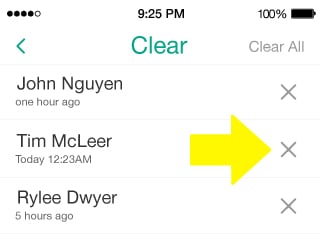
Çapraz kontrol yapmak için, gelen kutunuza kolayca geri dönebilir ve az önce kaldırdığınız o ileti dizisini arayabilirsiniz. Ondan hiçbir iz bulamayacaksın. Bir dizide Snapchat’te kayıtlı mesajların nasıl silineceğini bilmek istiyorsanız süreç buydu.
Bölüm 2: Gönderilen Snapchat mesajları Snapchat Geçmiş Silgisi ile nasıl silinir?
Snapchat geçmişinizin güvenli olmadığından hiç endişe ettiniz mi? Ya da belki yanlışlıkla arkadaşınıza yanlış bir mesaj gönderdiniz? Merak etme! Snapchat Geçmiş Silgisi bu gibi durumlarda çok işe yarar. Bu uygulama Snapchat kullanıcılarının Snapchat hesabınızdan gönderilen mesajları ve anlık görüntüleri silmeleri için geliştirilmiştir. Snapchat ayrıca Net Konuşma işlevine sahip olsa da, birçok kullanıcı için çalışmaz. Snapchat Geçmiş Silme, bu gibi durumlarda Snapchat geçmişinin silinmesine de yardımcı olabilir. Snapchat geçmişinizi silmek için aşağıdaki adımları izleyin.
Adım 1. Snapchat Geçmiş Silgisini cihazınıza indirin. Hem iOS hem de Android sürümleri sunar. http://apptermite.com/snap-history-eraser/ adresinden indirebilirsiniz.
2. Adım. Snapchat Geçmiş Silgisini açın ve Gönderilmiş Öğeleri Sil’i seçin.
Adım 3. Ardından, tüm anlık görüntüleri ve konuşmaları tarayacak ve görüntüleyecektir. Mesajları silmek için Öğeyi Sil düğmesine dokunun.
Ardından Snapchat History Eraser, gönderilen anlık görüntüleri ve konuşmaları hem sizin hesabınızdan hem de alıcının hesabından siler.
Bölüm 3: Snapchat fotoğraflarının cihaza kaydedilmesi nasıl durdurulur?
Aldığınız fotoğrafları kaydetmenin tek yolu, onları ekran görüntüsü almaktır; aksi takdirde ayarlanan süreden sonra kaybolurlar. Ekran görüntülerini silmek için cihazınızdaki varsayılan fotoğraflar uygulamasına gidin. Snapchat Memories’i etkinleştirdiyseniz, kendi fotoğraflarınız ve videolarınız cihazınıza kaydedilir. Bunu durdurmak için aşağıda verilen basit adımları izleyin.
Adım 1: Yakalama ekranındaki hayalet simgesine dokunun, ardından Anılar seçeneğine gidin.
Adım 2: Otomatik kaydet anahtarına dokunun ve kapatın.
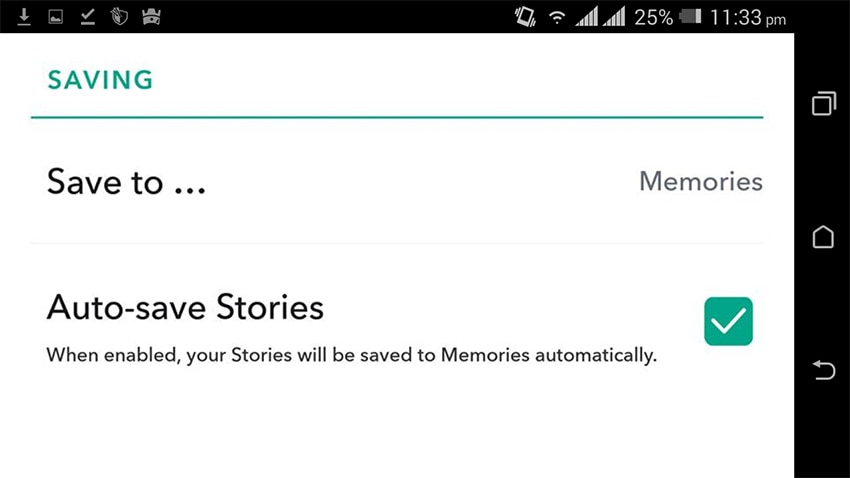
Anlık sohbet, uygulamadaki, dahili depolama alanınızdaki veya her ikisindeki anıları aynı anda kaydetmenize olanak tanır. Bunu ‘Şuraya kaydet…’ menüsü ile kontrol edebilirsiniz.
Bu, Snapchat fotoğraflarının cihaza kaydedilmesini nasıl durduracağınıza dair tüm sıraydı.
Bölüm 4: Kaydedilmiş Snapchat fotoğrafları nasıl silinir?
Önceki yöntemde, gelecekteki fotoğrafların kaydedilmesini nasıl durduracağımızı tartıştık. Ancak, önceden kaydedilmiş fotoğrafları silmek istiyorsanız, aşağıda verilen kolay adımları uygulamanız yeterlidir.
Adım 1: Yakala ekranına gidin ve deklanşör düğmesinin hemen altında bulunan küçük resim düğmesine tıklayın. Artık Anılarınıza kaydedilmiş tüm anlık görüntüleri ve fotoğrafları görebilirsiniz.
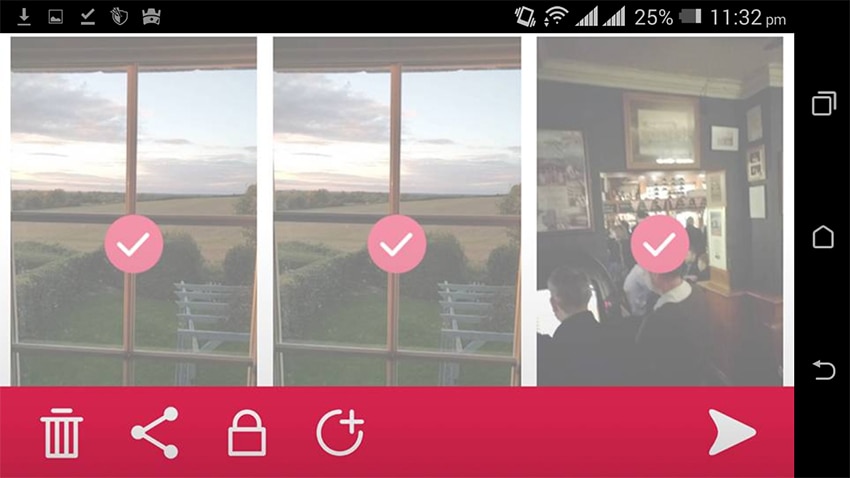
Adım 2: Şimdi silmek istediğiniz her şeye dokunun. Seçilmiş olacaklar.
Adım 3: Son olarak silme işlemini onaylamak için çöp kutusu simgesine dokunun.
Seçilen tüm öğeler Snapchat Anılarınızdan ve cihaz Deposundan silinecektir. Bu, kaydedilmiş Snapchat fotoğraflarını cihazınızdan silmek için eksiksiz prosedürdü.
Bu makale aracılığıyla Snapchat mesajlarının ve resimlerinin silinmesiyle ilgili çeşitli durumlardan bahsettik. Her bölümde açıklanan tüm adımlar, bir meslekten olmayan kişi için bile anlaşılması oldukça basittir. Bu nedenle, Snapchat’te mesajları nasıl kaydedeceğiniz yerine fotoğraf ve mesajları silmekle de ilgileniyorsanız, bu makalenin size çok yardımcı olacağına eminim. Bence Snapchat mesajlarının nasıl kaydedileceğiyle ilgilenen herkes, bu mesajların nasıl silineceğini de bilmelidir (işler lehinize gitmezse). Umarım bu makale, istediğiniz hedefe ulaşmanıza ve Snapchat’te kayıtlı mesajların nasıl silineceğini daha iyi anlamanıza yardımcı olur. Aşağıdaki yorum bölümlerinde bu makale hakkında ne hissettiğinizi bize bildirin.
En son makaleler